Πώς να επανεγκαταστήσετε προγράμματα οδήγησης ποντικιού στα Windows 10
μικροαντικείμενα / / August 08, 2021
Ένα ποντίκι υπολογιστή είναι μια συσκευή εισόδου που θεωρείται επίσης ως μία από τις περιφερειακές συσκευές. Το καλύτερο μέρος είναι ότι το ποντίκι μπορεί να χρησιμοποιηθεί από την αρχή της αρχικής οθόνης ρύθμισης των Windows 10 για να γίνει εύκολα η εργασία. Εάν, όμως, το ποντίκι σας δεν λειτουργεί σωστά ή έχει κάποια προβλήματα με τη συνδεσιμότητα ή ακόμα και την απόδοση, θα πρέπει να επανεγκαταστήσετε προγράμματα οδήγησης ποντικιού στα Windows 10 ακολουθώντας αυτόν τον οδηγό.
Αρχικά, το υλικό του ποντικιού λειτουργεί με την έτοιμη προς χρήση γενική συσκευή οδηγός. Αλλά αυτό δεν θα σας φέρει μια απόλυτη εμπειρία χρήσης ποντικιού με κανένα τρόπο. Εάν θέλετε να αποκτήσετε την καλύτερη εμπειρία χρήστη απρόσκοπτα χωρίς κανένα είδος συνδεσιμότητας ή προβλήματα απόδοσης, βεβαιωθείτε ότι έχετε απεγκαταστήσει το προηγούμενο πρόγραμμα οδήγησης ποντικιού από τα Windows 10 Σύστημα.
Στη συνέχεια, μπορείτε να εγκαταστήσετε το πρόγραμμα οδήγησης της πιο πρόσφατης έκδοσης με μη αυτόματο τρόπο, κατεβάζοντάς το από τον επίσημο ιστότοπο του κατασκευαστή. Εν τω μεταξύ, το σύστημα Windows 10 μπορεί να αναζητήσει τα τελευταία γενικά προγράμματα οδήγησης ποντικιού που θα σας φανούν χρήσιμα μέσω της επιλογής Windows Update. Ενώ ως χρήστης, μπορείτε να εγκαταστήσετε μη αυτόματα τον ιστότοπο του κατασκευαστή του ποντικιού προγράμματος οδήγησης ή ακόμα και τον ιστότοπο του κατασκευαστή του υπολογιστή, ανάλογα με το μηχάνημά σας.
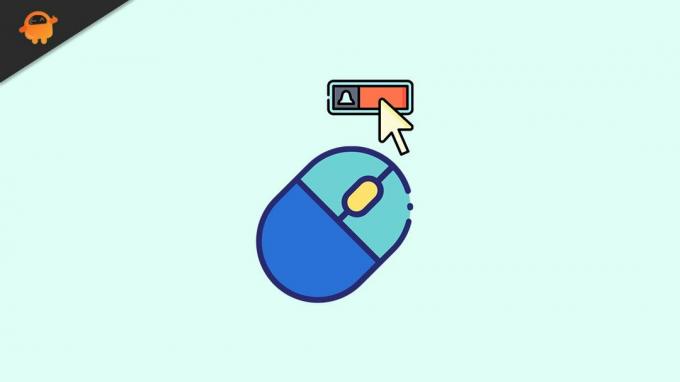
Περιεχόμενα σελίδας
-
Πώς να επανεγκαταστήσετε προγράμματα οδήγησης ποντικιού στα Windows 10
- 1. Μη αυτόματη εγκατάσταση προγράμματος οδήγησης ποντικιού
- 2. Ενημέρωση προγράμματος οδήγησης ποντικιού
- 3. Απεγκατάσταση και επανεγκατάσταση προγράμματος οδήγησης ποντικιού
Πώς να επανεγκαταστήσετε προγράμματα οδήγησης ποντικιού στα Windows 10
Λοιπόν, η επιλογή του σωστού προγράμματος οδήγησης ποντικιού με την τελευταία έκδοση είναι πολύ απαραίτητη σύμφωνα με το μοντέλο του υπολογιστή σας ή τον ξεχωριστό αριθμό μοντέλου ποντικιού. Εδώ έχουμε μοιραστεί μερικούς τρόπους για να το κάνουμε αυτό.
1. Μη αυτόματη εγκατάσταση προγράμματος οδήγησης ποντικιού
- Πρώτα απ 'όλα, φροντίστε να επισκεφθείτε τον ιστότοπο του κατασκευαστή του υπολογιστή ή του ποντικιού.
- Αναζητήστε τον συγκεκριμένο αριθμό μοντέλου και κάντε λήψη της πιο πρόσφατης έκδοσης του προγράμματος οδήγησης του ποντικιού/της επιφάνειας αφής.
- Τώρα, κάντε διπλό κλικ στο πρόγραμμα εγκατάστασης ή στο εκτελέσιμο αρχείο και ακολουθήστε τις οδηγίες στην οθόνη για να ολοκληρώσετε τη διαδικασία εγκατάστασης.
- Μόλις τελειώσετε, κάντε επανεκκίνηση του υπολογιστή σας για να εφαρμόσετε αλλαγές.
- Εάν ο υπολογιστής σας Windows 10 δεν αναγνωρίζει το συνδεδεμένο ποντίκι σας, φροντίστε να αποσυνδέσετε/αποσυνδέσετε το εξωτερικό ποντίκι και να το συνδέσετε/συνδέσετε ξανά.
- Απολαμβάνω!
2. Ενημέρωση προγράμματος οδήγησης ποντικιού
Μερικές φορές μπορεί επίσης να είναι πιθανό ότι παρόλο που έχετε εγκαταστήσει το πιο πρόσφατο πρόγραμμα οδήγησης ποντικιού στον υπολογιστή/φορητό υπολογιστή σας, μπορεί να μην λειτουργεί σωστά ή να ξεπεραστεί σε λίγες ημέρες. Ενώ εάν χρησιμοποιείτε ένα πολύ παλαιότερο ποντίκι ή φορητό υπολογιστή και δεν μπορείτε να βρείτε τα προγράμματα οδήγησης του ποντικιού/της επιφάνειας αφής στο διαδίκτυο, δοκιμάστε να εγκαταστήσετε το προτεινόμενο πρόγραμμα οδήγησης ποντικιού από το σύστημα Windows 10.
- Τύπος Windows + X κλειδιά για να ανοίξετε το Μενού γρήγορης εκκίνησης.
- Κάντε κλικ στο Διαχειριστή της συσκευής > Διπλό κλικ επί Ποντίκια και άλλες συσκευές κατάδειξης.
- Τώρα, κάντε δεξί κλικ στη συγκεκριμένη συσκευή> Επιλογή Ενημέρωση προγράμματος οδήγησης.

- Κάντε κλικ στο Αυτόματη αναζήτηση για προγράμματα οδήγησης > Εάν είναι διαθέσιμο, εγκαταστήστε ένα νέο πρόγραμμα οδήγησης.
- Εάν δεν βρέθηκαν ενημερώσεις, κάντε κλικ στο Αναζητήστε ενημερωμένα προγράμματα οδήγησης στο Windows Updates.
- Μόλις τελειώσετε, κάντε επανεκκίνηση του υπολογιστή για να εφαρμόσετε αλλαγές.
Διαβάστε περισσότερα:Σφάλμα Windows 10 "Δεν είναι δυνατή η φόρτωση ενός προγράμματος οδήγησης σε αυτήν τη συσκευή": Πώς να διορθώσετε;
3. Απεγκατάσταση και επανεγκατάσταση προγράμματος οδήγησης ποντικιού
Εάν έχετε ήδη εγκαταστήσει το πρόγραμμα οδήγησης του ποντικιού αλλά δεν λειτουργεί σωστά ή έχετε κάποια προβλήματα συνδεσιμότητας, βεβαιωθείτε ότι το απεγκαταστήσατε πρώτα. Να κάνω αυτό:
- Τύπος Windows + X κλειδιά για να ανοίξετε το Μενού γρήγορης εκκίνησης.
- Κάντε κλικ στο Διαχειριστή της συσκευής > Διπλό κλικ επί Ποντίκια και άλλες συσκευές κατάδειξης.
- Τώρα, κάντε δεξί κλικ στο ειδικό ποντίκι ή επιφάνεια αφής> Επιλογή Απεγκατάσταση συσκευής.
- Ελεγξε το Διαγράψτε το λογισμικό προγράμματος οδήγησης για αυτήν τη συσκευή. πλαίσιο ελέγχου για να το ενεργοποιήσετε.

Διαφημίσεις
- Τέλος, κάντε κλικ στο Απεγκατάσταση και περιμένετε να ολοκληρωθεί η διαδικασία.
- Μόλις απεγκατασταθεί πλήρως, φροντίστε να κάνετε επανεκκίνηση του υπολογιστή σας για να εφαρμόσετε αλλαγές.
- Στη συνέχεια, μεταβείτε στον ιστότοπο του κατασκευαστή του συγκεκριμένου υπολογιστή ή ποντικιού και κάντε λήψη του πιο πρόσφατου προγράμματος οδήγησης ποντικιού/αφής σύμφωνα με τον αριθμό μοντέλου.
- Στη συνέχεια, εγκαταστήστε το με μη αυτόματο τρόπο και επανεκκινήστε ξανά το σύστημά σας για να εφαρμόσετε αλλαγές.
Εναλλακτικά, μπορείτε απλά να εγκαταστήσετε ένα λογισμικό ενημέρωσης προγράμματος οδήγησης τρίτου κατασκευαστή για τον υπολογιστή σας Windows σε απευθείας σύνδεση και να εκτελέσετε το λογισμικό για αυτόματη ανίχνευση και εγκατάσταση/ενημέρωση των προγραμμάτων οδήγησης που λείπουν/ξεπεράστηκαν. Αυτό το είδος εργαλείου όχι μόνο εγκαθιστά/ενημερώνει το πρόγραμμα οδήγησης του ποντικιού αλλά επίσης σας ειδοποιεί εάν υπάρχει κάποιο άλλο πρόγραμμα οδήγησης συσκευής που πρέπει να ενημερωθεί/εγκατασταθεί.
Αυτό είναι, παιδιά. Υποθέτουμε ότι βρήκατε χρήσιμο αυτόν τον οδηγό. Για περαιτέρω απορίες, μπορείτε να σχολιάσετε παρακάτω.



![Πώς να εγκαταστήσετε το ROM Stock στο Sunberry S8 Max [Firmware Flash File / Unbrick]](/f/77f6c89e5adda454d1e172aa3e7a6dfc.jpg?width=288&height=384)